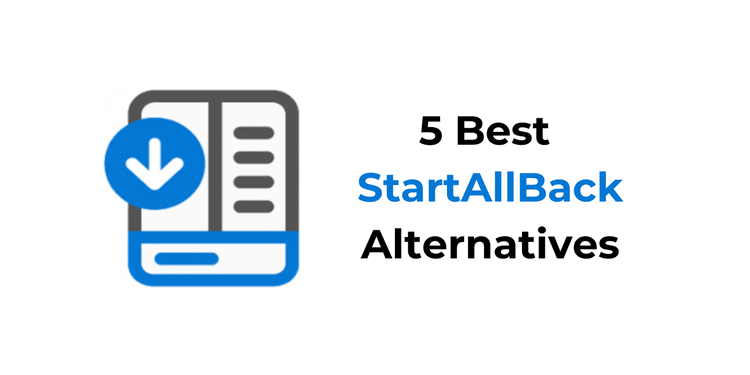5 najlepszych alternatyw dla StartAllBack dla systemu Windows
Kiedy wprowadzono system Windows 11, wielu użytkowników było pod wrażeniem jego nowego interfejsu, zmian w Eksploratorze plików i ogólnego przeprojektowania. Jednak nie wszyscy są zachwyceni, a niektórzy wolą powrót do „starych dobrych czasów” Windows 7 lub 10. Jednym z najczęściej używanych programów do przywracania tego wyglądu w systemie Windows 11 jest StartAllBack, ale jest to program płatny. 💸
Czym jest StartAllBack?
StartAllBack to niewielki program, który modyfikuje menu Start, pasek zadań, Eksplorator plików i inne elementy wizualne komputera. Windows 11 aby wyglądały bardziej jak Windows 7 lub Windows 10. Oprócz zmian wizualnych, StartAllBack oferuje również wiele innych fajnych funkcji, takich jak możliwość przywrócenia klasycznego Eksploratora plików, Panelu sterowania i ekranu głównego. kontrola klasyczny, klasyczne menu kontekstowe, itp. 🎨🖥️
Najlepsze alternatywy dla StartAllBack dla Windows
A pesar de sus increíbles características y opciones de personalización, es importante señalar que StartAllBack es una herramienta de pago. El costo de una licencia individual comienza en $4.99. Así que, si no puedes permitirte pagar por StartAllBack, podés probar otras aplikacje podobny. Ten Alternatywy dla StartAllBack dla Windows Oferują podobne funkcje i pomagają przywrócić klasyczne menu Start, Eksplorator plików i kilka innych rzeczy. Jeśli jesteś zainteresowany poznaj najlepszą alternatywę na stronie StartAllBack zapoznaj się ze wszystkimi dostępnymi opcjami. 🔄📁🔍
1. Początek11
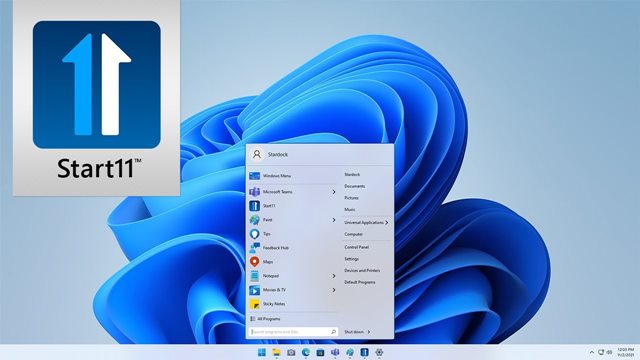
Start11 to jest Aplikacja Windows która umożliwia dostosowanie menu Start. 🎨 Co nam się najbardziej podoba w Start11, to fakt, że oferuje wiele stylów umożliwiających przywrócenie klasycznego menu startowego, które znaleźliśmy w Windows 7 lub inne wcześniejsze wersje. 🖥️ Możesz wybrać swój ulubiony styl menu Start, zmienić ikonę przycisku Start, dostosować pasek zadań według własnych upodobań i wiele więcej.
Ponadto Start11 oferuje pewne funkcje zwiększające produktywność, takie jak dostęp do folderów z paska zadań, szybki dostęp do sieci opcje współdzielone i dostosowywane umożliwiające dodawanie sterowników sieciowych. 🌐 Jednak podobnie jak StartAllBack, Start11 jest również narzędziem płatnym. 💰 Ale cena jest minimalna.
2. Otwórz powłokę
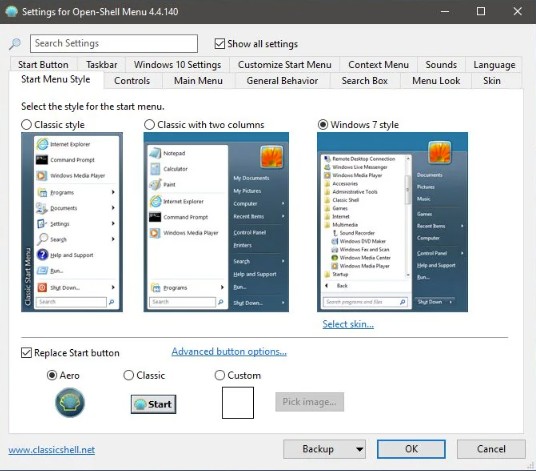
OpenShell jest Darmowa alternatywa dla StartAllBack dla Windows. 🖥️ Jest on kompatybilny zarówno z systemem Windows 10, jak i Windows 11 i stanowi nowoczesny zamiennik menu Start „Classic Shell”. To narzędzie oferuje klasyczne menu startowe Windows 7, 8, 8.1, 10 i 11, pasek narzędzi Eksploratora Windows, pasek stanu Eksploratora pokazujący rozmiar pliku i miejsce na dysku oraz inne funkcje. 📂
Jednakże będąc darmowe narzędzie, możesz spodziewać się pewnych błędów i pomyłek. 🐞 Tego typu problemy z OpenShell mogą skutkować uszkodzonym menu Start, sporadycznymi awariami Eksploratora plików i wieloma innymi problemami. 🚫
3. PrzezroczystyTB
 ✨ PrzezroczystyTB To niezwykle wszechstronne narzędzie, nieco inne niż StartAllBack, a co najlepsze, jest bezpłatne! 🎉 Oferuje szereg opcji dostosowywania paska zadań wykraczających poza to, na co zwykle pozwala system Windows. Z PrzezroczystyTBMożesz dostosować kolor, intensywność i krycie paska zadań nawet w interfejsie Windows Aero. 🌈
✨ PrzezroczystyTB To niezwykle wszechstronne narzędzie, nieco inne niż StartAllBack, a co najlepsze, jest bezpłatne! 🎉 Oferuje szereg opcji dostosowywania paska zadań wykraczających poza to, na co zwykle pozwala system Windows. Z PrzezroczystyTBMożesz dostosować kolor, intensywność i krycie paska zadań nawet w interfejsie Windows Aero. 🌈
Głównym celem PrzezroczystyTB służy do uczynienia paska zadań półprzezroczystym lub całkowicie przezroczystym. Ponadto możesz cieszyć się różnymi wzorami dla pasek zadań i wiele opcji personalizacji kolorów. 🖌️
Jeśli chcesz dodać osobisty akcent do swojego pulpitu i ulepszyć wrażenia wizualne, PrzezroczystyTB jest dla Ciebie idealnym rozwiązaniem. Nie czekaj dłużej i zmień swój pasek zadań w coś wyjątkowego i we własnym stylu. 💻✨
4. EksploratorŁatacz

✨ EksploratorŁatacz jest przenośnym programem, który umożliwia dostosowanie menu Start, paska zadań, zasobnika systemowego, Eksploratora plików i wielu innych elementów Windows 11. 🖥️
Ten darmowe narzędzie oferuje klasyczne menu Start w stylu systemu Windows 10 do komputera z systemem Windows 11. 🎉
Oprócz, EksploratorŁatacz oferuje szeroki zakres zakres opcji personalizacji. Możesz na przykład dostosować wygląd Eksploratora plików, menu Start, zasobnika systemowego i nie tylko! 🎨🛠️
5. Jastrząb
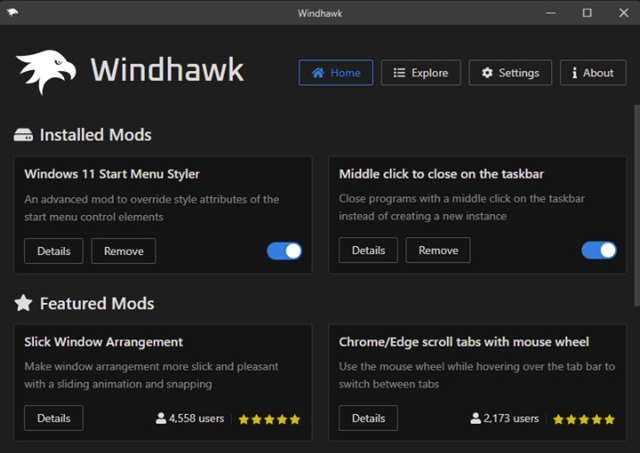
🌀 Jastrząb Bardzo różni się od StartAllBack, ale na pewno ci się spodoba. Narzędzie umożliwiające dostosowanie programów systemu Windows. Po zainstalowaniu Jastrząb, będziesz polegać na jego modach, aby przywrócić klasyczne menu Start systemu Windows Windows 11. Możesz użyć moda Styler menu Start systemu Windows 11 do odzyskiwania klasyczne menu startowe. 😅 Tak, narzędzie może być nieco skomplikowane w użyciu, ale możesz uzyskać pomoc, oglądając filmy na YouTube. 📺
Oto niektóre z najlepszych alternativas a StartAllBack que podés usar hoy. 🚀
Dajcie nam znać w komentarzach, czy znacie jakieś inne aplikacje pozwalające na dostosowanie menu Start. 📝👇